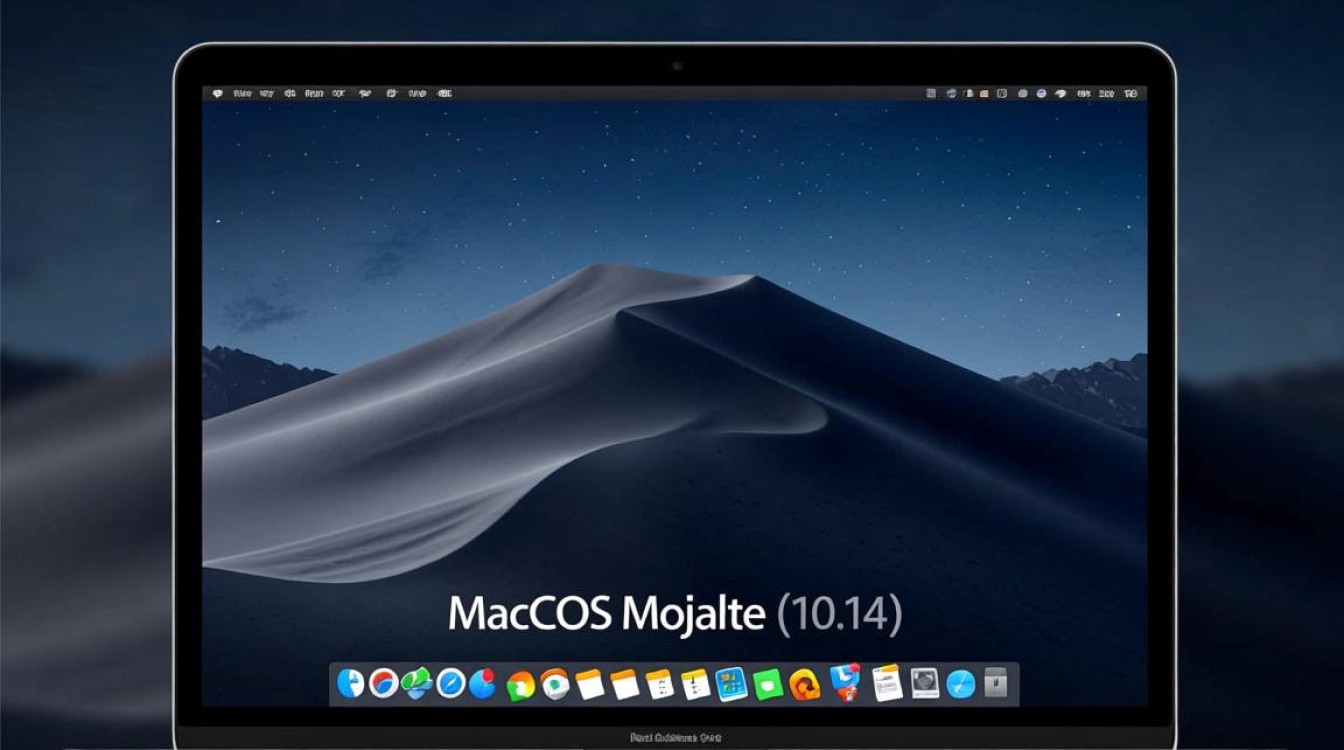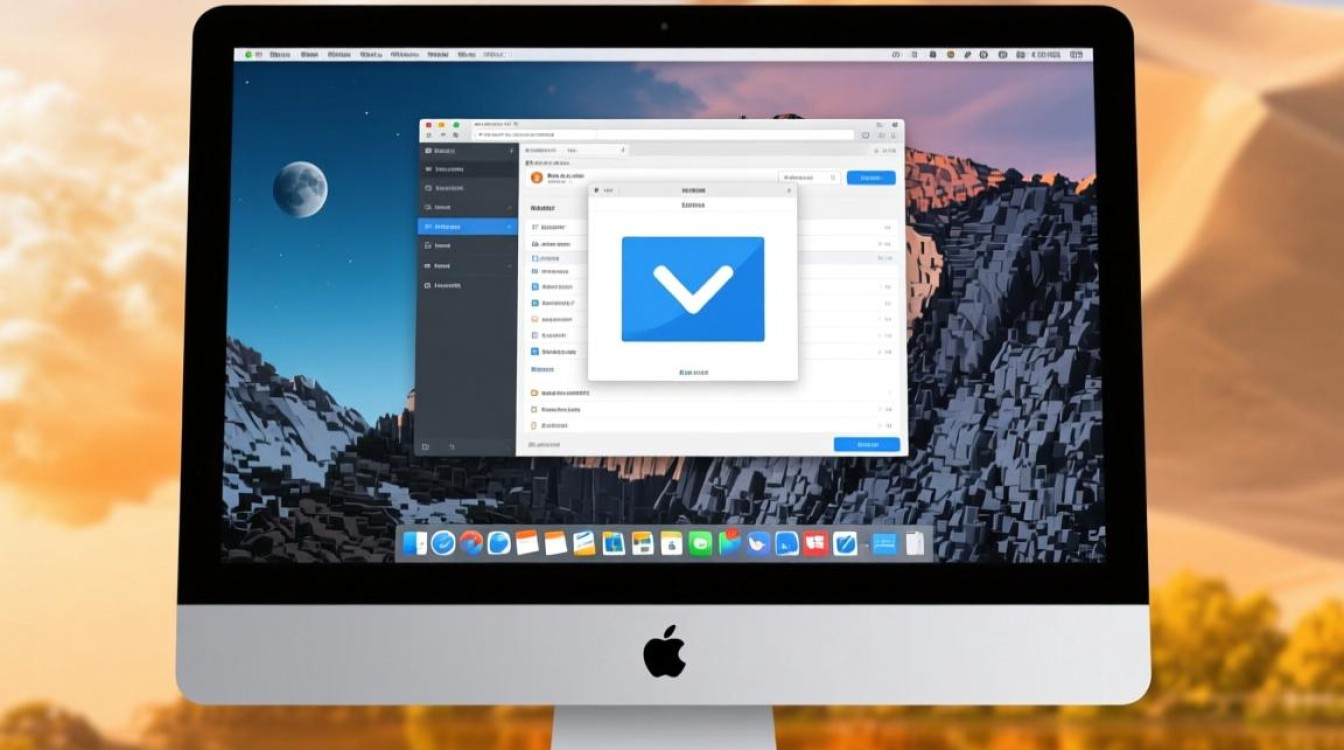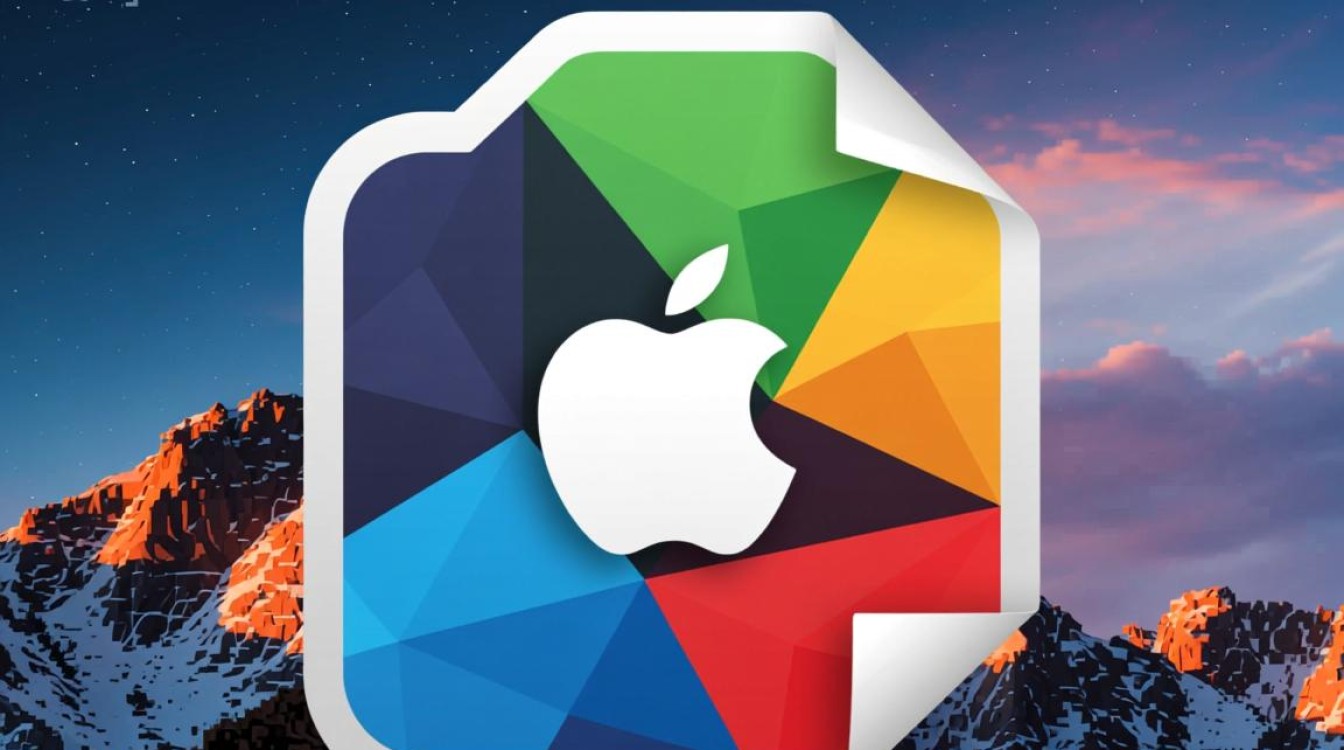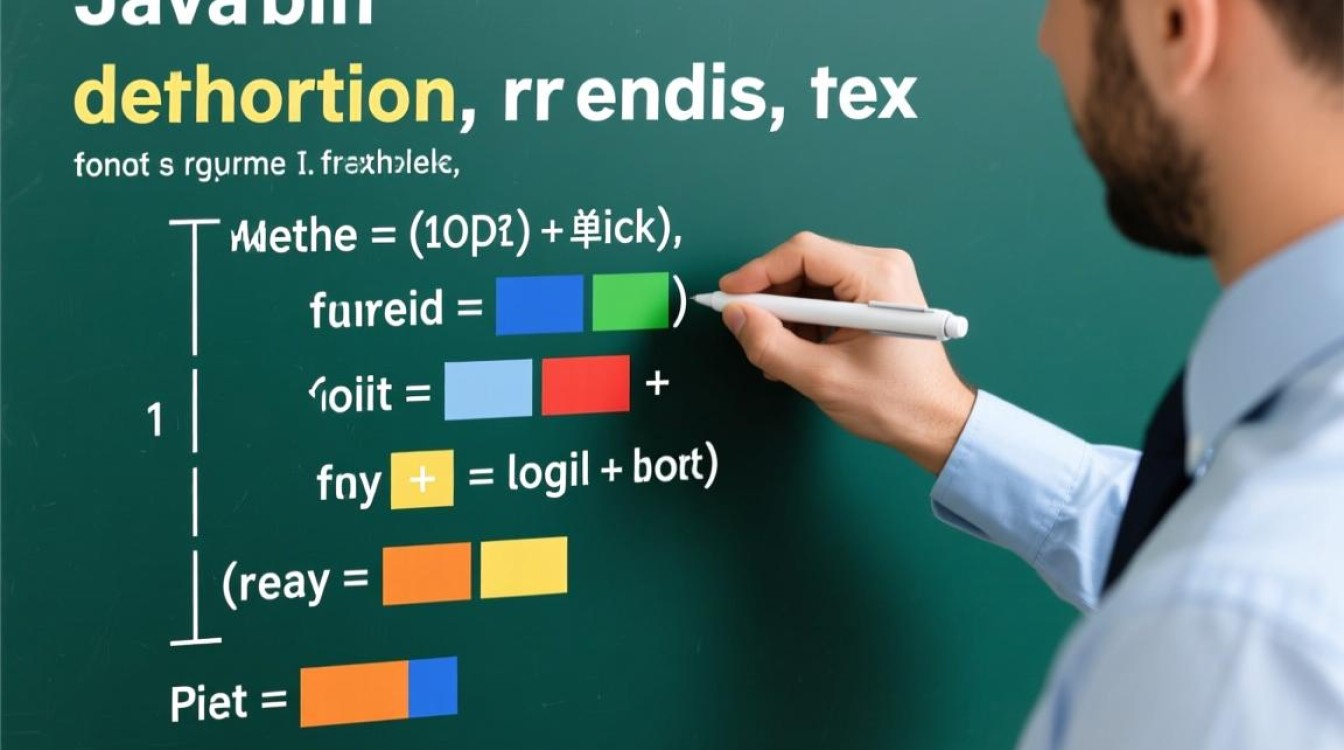在macOS系统的历史长河中,macOS Mojave(10.14)作为一款经典版本,以其深色模式、动态桌面等创新功能,至今仍被部分用户青睐,苹果官方已停止对该版本的老款Mac提供支持,许多用户希望通过虚拟机的方式在现有设备上体验Mojave,本文将详细介绍在虚拟机中安装macOS Mojave的完整流程、注意事项及常见问题解决方案,帮助用户顺利完成部署。
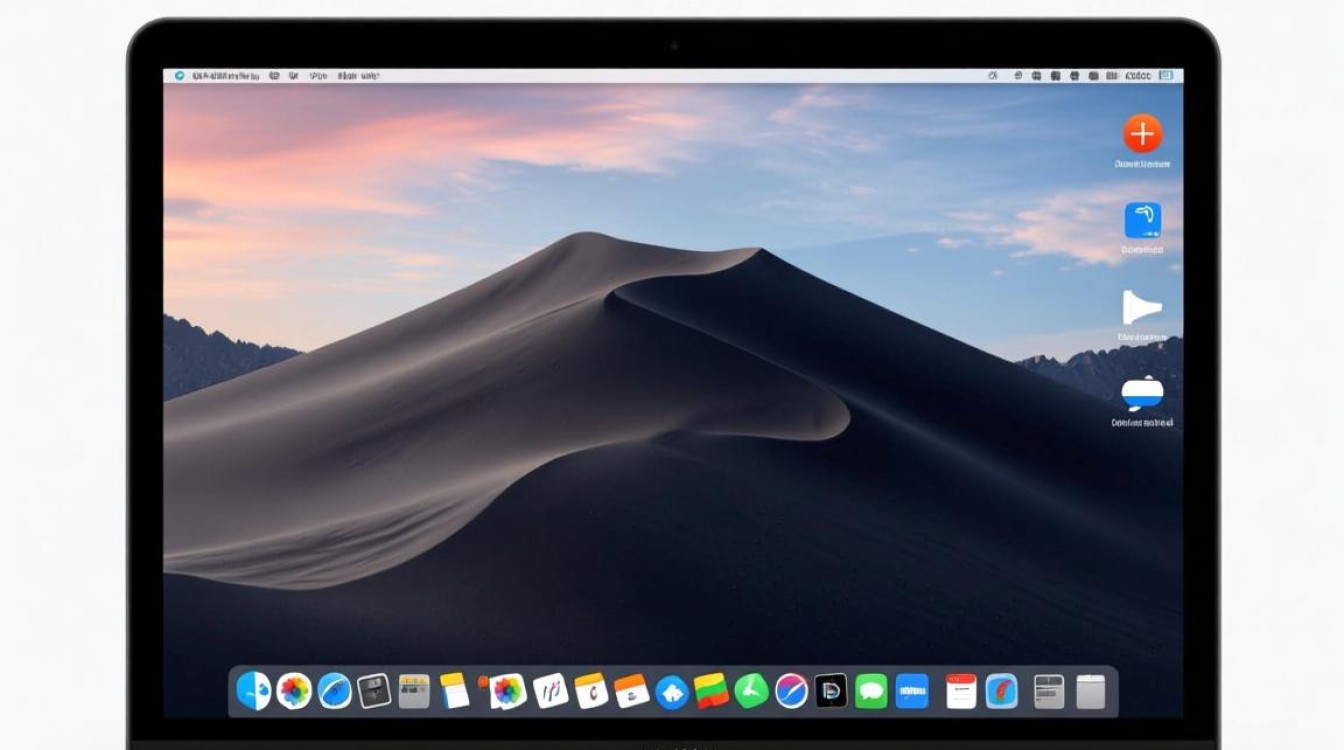
准备工作:确保环境兼容与资源充足
在开始安装前,需确认硬件与软件环境是否满足要求,宿主机操作系统需为macOS(推荐10.13 High Sierra或更高版本),因为macOS的虚拟化技术在苹果自家系统上运行最为稳定,若使用Windows或Linux系统,可通过第三方虚拟机软件(如VMware Workstation)尝试,但兼容性和性能可能受限。
硬件资源需充足,建议至少分配8GB内存给虚拟机(宿主机建议剩余8GB以上),存储空间预留50GB以上(SSD硬盘可显著提升运行速度),处理器需支持虚拟化技术(Intel VT-x或AMD-V),并在BIOS/UEFI中开启相关功能,需准备macOS Mojave的安装镜像(App Store下载的安装程序或转换后的dmg文件),以及虚拟机软件(推荐VMware Fusion 12或更高版本,Parallels Desktop 15以上版本对macOS支持更佳)。
创建虚拟机:配置基础参数与环境
以VMware Fusion为例,创建虚拟机的步骤如下:
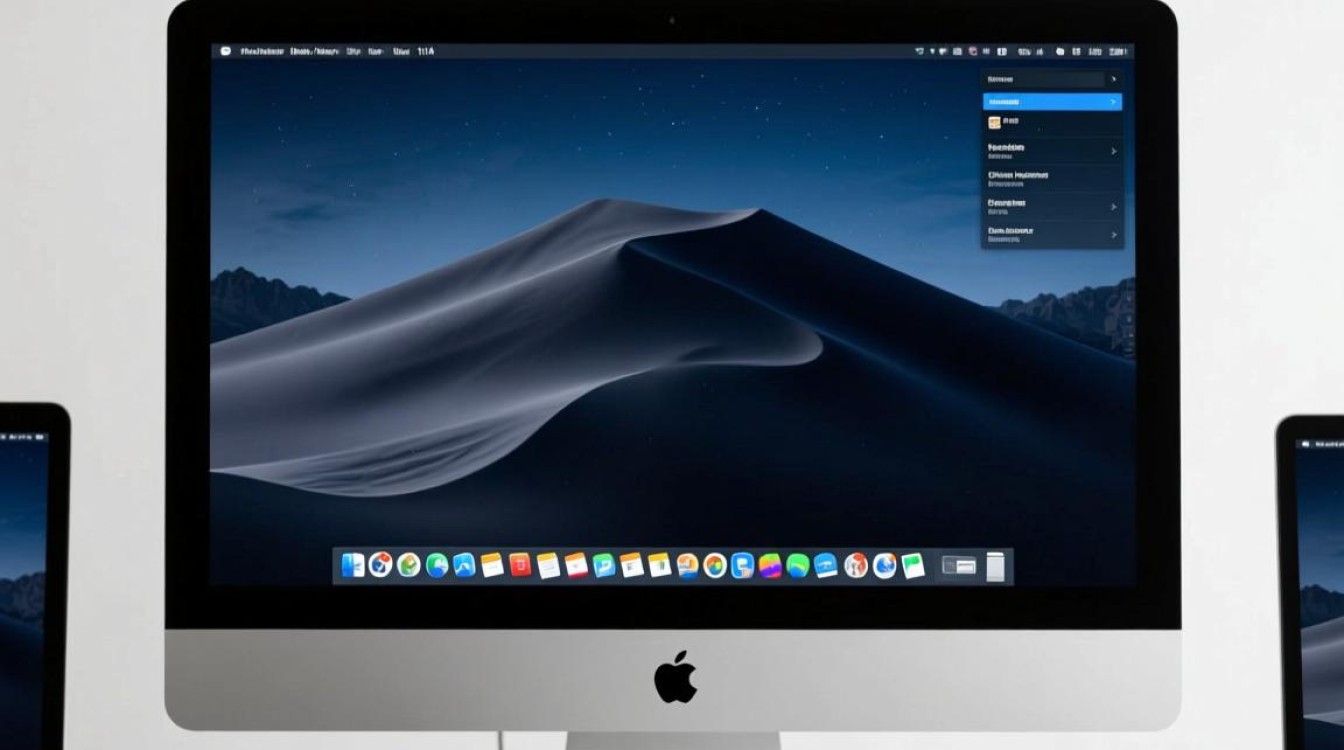
- 新建虚拟机:打开VMware Fusion,选择“创建新的虚拟机”,勾选“从安装光盘或映像文件安装”,并选择已下载的macOS Mojave安装镜像。
- 操作系统选择:在“操作系统类型”中选择“苹果macOS”,版本指定为“macOS 10.14 Mojave”。
- 命名与存储位置:为虚拟机命名(如“Mojave Test”)并选择存储路径,建议选择剩余空间充足的SSD分区。
- 硬件配置:
- 处理器:分配2-4个虚拟CPU(根据宿主机核心数调整,避免过度占用)。
- 内存:初始分配8GB,后续可根据使用情况调整。
- 硬盘:选择“使用虚拟磁盘”,容量设置为50GB,并选择“将虚拟磁盘拆分成多个文件”便于管理。
- 显卡:默认共享宿主机显卡,3D加速功能可按需开启。
完成配置后,启动虚拟机,系统将从安装镜像引导,进入macOS安装界面。
安装macOS Mojave:分区与系统部署
- 磁盘工具分区:在安装程序的首个界面,点击“实用工具”-“磁盘工具”,选择虚拟硬盘,点击“抹掉”,格式选择“APFS”(或Mac OS Extended,若需兼容旧功能),名称自定义后点击“抹掉”,退出磁盘工具返回安装界面。
- 系统安装:选择已分区的磁盘,点击“安装”,同意许可协议后,系统将自动复制文件,此过程需20-30分钟,期间虚拟机可能自动重启多次,无需操作。
- 账户设置:安装完成后,根据提示设置国家或地区、键盘布局、传输方式,创建用户账户并启用“查找我的Mac”功能(可选),首次进入桌面后,建议通过“系统偏好设置”-“软件更新”检查并安装所有补丁,确保系统稳定性。
系统优化与驱动配置:提升虚拟机使用体验
虚拟机中的macOS可能存在部分硬件功能受限,需通过优化配置改善体验:
- 显卡驱动:VMware Tools或Parallels Tools需手动安装,以增强鼠标同步、屏幕分辨率自适应、文件拖拽等功能,安装路径通常在虚拟机菜单的“安装VMware Tools”中。
- 分辨率调整:在“系统偏好设置”-“显示器”中,可调整虚拟机分辨率,或安装“SwitchResX”等第三方工具实现自定义分辨率。
- 网络与共享:默认使用NAT模式联网,若需宿主机与虚拟机互传文件,可开启“文件夹共享”功能(VMware需在虚拟机设置中启用,Parallels则直接拖拽即可)。
- 性能调优:关闭不必要的后台动画(“系统偏好设置”-“辅助功能”-“减少动画”),限制虚拟机CPU使用率,避免宿主机卡顿。
常见问题与解决方案:快速排查故障
- 黑屏或卡在安装界面:尝试关闭虚拟机硬件加速,或在启动时按住
Cmd+V查看启动日志,排查驱动或镜像兼容性问题。 - 鼠标无法切换:安装VMware Tools/Parallels Tools后,按
Ctrl+Cmd或Option键可自由切换鼠标焦点。 - 无法联网:检查虚拟机网络模式是否为NAT或桥接,确认宿主机网络正常,或在虚拟机设置中重新配置网卡。
- 安装失败报错:尝试重新下载安装镜像,或使用官方工具(如
createinstallmedia)制作U盘安装介质,再挂载至虚拟机。
注意事项与使用建议
- 法律合规:macOS Mojave的安装需遵守苹果最终用户许可协议,仅限在苹果硬件或授权虚拟环境中使用。
- 数据备份:虚拟机文件可能损坏,建议定期导出虚拟机快照或备份.vmdk/.pvm文件。
- 性能限制:虚拟机运行效率低于真机,适合轻度办公或开发测试,不建议用于高负载任务。
- 版本升级:若需升级至更高版本macOS,需在虚拟机内通过App Store操作,但可能因驱动不兼容导致失败,建议提前备份。
通过以上步骤,用户可在虚拟机中成功搭建macOS Mojave系统,灵活体验经典功能或进行兼容性测试,虚拟化技术的成熟为macOS提供了更广泛的应用场景,但在使用过程中仍需平衡性能与功能,确保操作合规性与数据安全性。